Microsoft Edge 114-functie voor muisbewegingen wordt uitgerold op Windows 11, Windows 10
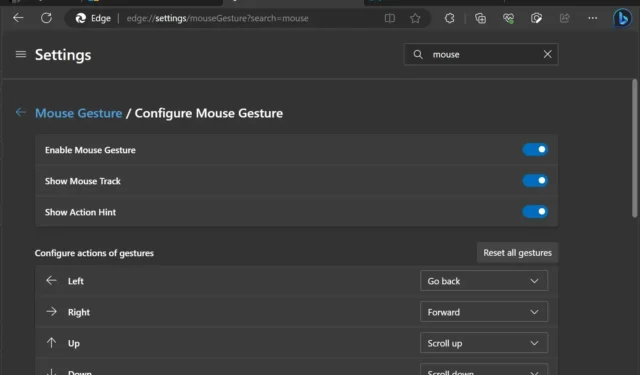
Microsoft verbeterde het surfen op het web door gebaren toe te voegen aan de originele Edge-browser met de codenaam “Spartan”. De gebarenondersteuning maakte het besturen van Edge’s en het navigeren tussen pagina’s vloeiender, waardoor u dingen efficiënt kunt doen zonder de cursor te verplaatsen om op knoppen te klikken.
Microsoft Edge heeft de ondersteuning voor muisbewegingen laten vallen toen het naar Chromium verhuisde, maar dit zal snel veranderen. Het bedrijf introduceert opnieuw muisbewegingen in zijn Edge-browser, waardoor gebruikers verschillende browseracties kunnen uitvoeren door middel van eenvoudige muisbewegingen.
Er zijn maar liefst 16 muisbewegingen in Microsoft Edge 114, maar de functie is verborgen en vereist wat werk om het te laten werken. Edge 114 is beschikbaar in de stabiele versie met de Workspaces-functie en andere verbeteringen. U kunt de functie voor verborgen muisbewegingen inschakelen door deze stappen te volgen:
- Klik met de rechtermuisknop op de Microsoft Edge-snelkoppeling.
- Selecteer Eigenschappen.
- Klik op het veld Doel in het venster Eigenschappen.
- Plak de volgende opdracht:
-
--enable-features=msEdgeMouseGestureDefaultEnabled,msEdgeMouseGestureSupported - Vergeet niet om de bovenstaande opdracht na één spatie in het doelveld te plakken.
- Klik op OK en start Edge opnieuw om de instellingen te bekijken.
Hands-on met de geheime functie van Microsoft Edge 114: muisbewegingen
Als je klaar bent, kun je muisbewegingen inschakelen door naar de instellingen van Edge te gaan. Nadat u de functie hebt ingeschakeld, kunt u met de rechterklik naar links vegen om terug te gaan naar een vorige pagina, in navolging van de functionaliteit van de ‘Terug’-knop. Een veeg naar rechts brengt je daarentegen vooruit.
Microsoft experimenteert ook met verticale gebaren. U kunt bijvoorbeeld naar boven vegen om omhoog te scrollen op de webpagina. Op dezelfde manier activeert naar beneden vegen een naar beneden scrollen.
Maar dat is niet alles, want Microsoft heeft ook ondersteuning voor geavanceerde gebaren toegevoegd. Een neerwaartse veeg gevolgd door een beweging naar rechts sluit bijvoorbeeld het huidige tabblad. U kunt ook een gesloten tabblad openen door naar links te vegen, gevolgd door een opwaartse beweging.
U kunt tabbladen in Edge ook beheren met muisbewegingen. Om een nieuw tabblad te openen, veeg je naar rechts en dan omhoog. Aan de andere kant ververst een veeg naar rechts gevolgd door een beweging naar beneden het huidige tabblad.
Een veeg omhoog gevolgd door een beweging naar links schakelt over naar het tabblad aan de linkerkant, terwijl een beweging naar boven en naar rechts verschuift naar het tabblad aan de rechterkant.
De gebaren strekken zich ook uit tot opdrachten voor het laden en sluiten van pagina’s. Omlaag en dan naar links stopt het laden van een pagina, terwijl een beweging naar links en naar beneden alle geopende tabbladen sluit.
Extra gebaren vergemakkelijken de navigatie binnen de pagina, zoals naar beneden scrollen (omhoog en dan omlaag) en naar boven scrollen (omlaag en dan omhoog). Een veeg naar links en vervolgens naar rechts sluit het huidige tabblad, terwijl een beweging naar rechts en links een gesloten tabblad opnieuw opent.
U kunt “Show Mouse Track” inschakelen om het pad van de muisbeweging te visualiseren en “Show Action Hint”, dat aanwijzingen geeft voor op gebaren gebaseerde acties.
Als je betere ideeën hebt, kun je deze gebaren aanpassen en ze constant terugzetten naar de standaardinstellingen.
Naast muisbewegingen experimenteert Microsoft met Bing AI in het contextmenu van de browser (rechtsklikmenu) en pdf-lezer.



Geef een reactie